Er zijn twee soorten uurroosters, nl.
- Automatisch verschijnen vakken uit je individueel studieprogramma (ISP)
- Vermeld uur, locatie, groep, docent
2. Vakoverschrijdend uurrooster (bv. nabesprekingen, onthaaldagen)
-
-
- Extra contactmomenten voor vlotte start en doorstroom (vb. nabesprekingen, onthaaldagen, …)
- Zelf in te stellen en te koppelen aan je Outlook agenda (gecombineerd met je mails)
-
Hoe voeg ik een vakoverschrijdend uurrooster toe?
a. Ga naar rooster.thomasmore.be en log in.
b. Klik op ‘Algemene uurroosterpagina’.
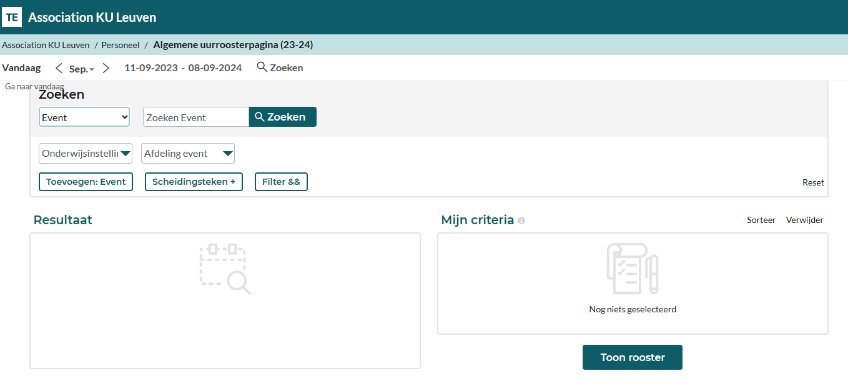
3) Zoek naar een ‘event’ en typ daar APH (afkorting voor alle opleidingen in Antwerpen) of MPH (afkorting voor alle opleidingen in Mechelen) en de afkorting van je opleiding
- MW voor Maatschappelijk Werk – OB voor Orthopedagogische begeleiding – HR voor HR Support
4) Klik op het rooster dat past bij je fase (1 voor fase 1, 2 voor fase 2, 3 voor fase 3). Let op dat er 2024 achter staat!
- Hieronder vind je per opleiding een overzicht van de codes: Codes uurroosters
5) klik daarna op ‘Toon rooster’.
6) Klik bovenaan op ‘Abonneren’. Zorg dat er bij ‘tijd’ het hele academiejaar staat aangeduid (en niet ‘relatief 2 weken’).
7) Kopieer de link die verschijnt.
8) In je Outlook agenda klik je op ‘Agenda toevoegen’.
9) Klik op ‘Abonneren via internet’, plak de link die je net gekopieerd heb hier in, kies een naam voor de agenda en klik op ‘Importeren’.
10) Als alles goed gegaan is, zie je nu alle OPO-overschrijdende activiteiten in je agenda.